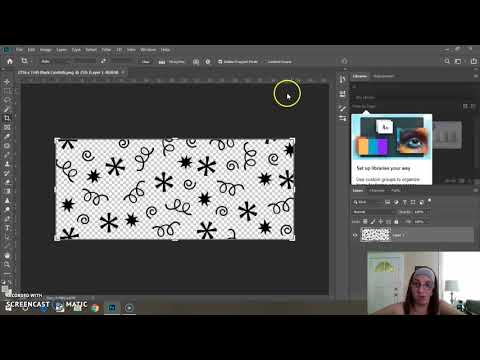
Contenu

Vous pouvez modifier la résolution d'impression sur une photo en modifiant l'index DPI (qui signifie "pixels par pouce") dans Photoshop. Si vous souhaitez imprimer une image ou l’intégrer dans un document avant de l’imprimer, vous devez utiliser 300 PPP, qui est la valeur industrielle standard pour imprimer n’importe quelle image.
Étape 1
Ouvrez Adobe Photoshop en cliquant sur l'icône du programme. Si vous ne le voyez pas, cliquez sur "Démarrer", "Tous les programmes" et "Adobe Photoshop".
Étape 2
Cliquez sur «Fichier» puis sur «Ouvrir» pour afficher une boîte de dialogue. Cliquez sur "Mes documents" sur le côté gauche. Sélectionnez «Mes images» sur le côté droit pour afficher toutes les images disponibles.
Étape 3
Cliquez sur l'image que vous souhaitez convertir en 300 DPI. Cliquez sur "Ouvrir" et l'image sera affichée dans Adobe Photoshop.
Étape 4
Cliquez sur "Image" puis sur "Dimensions de l'image" pour afficher la boîte de dialogue de cette option, contenant les informations sur les pixels du document. Dans la section "Dimensions du document", modifiez la valeur "Résolution" sur 300 et choisissez l'option "pixel / pouce" dans le menu déroulant "Résolution".
Étape 5
Assurez-vous que l'option "Restaurer la résolution de l'image" n'est pas sélectionnée et cliquez sur "OK". La résolution a été modifiée à 300 DPI, sans modifier les autres paramètres de l'image, tels que la dimension.